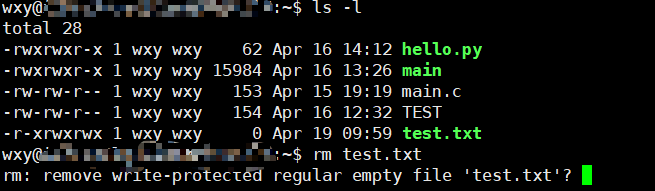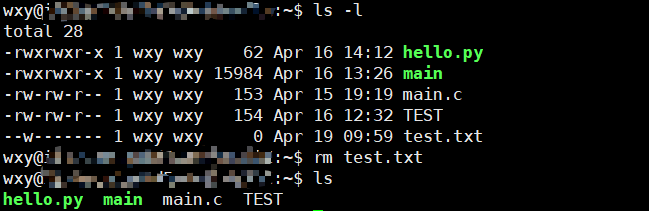linux学习 4.2 目录修改相关命令
这里介绍常见的修改目录相关的命令包括mkdir chmod rmdir rm cp
创建目录mkdir
mkdir [OPTION]... DIRECTORY...
1.mkdir dir1
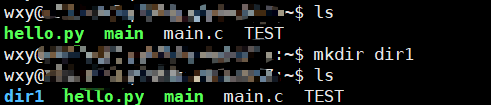
2. mkdir dir1 dir2 dir3 支持一次创建多个目录

3. mkdir -p a/b/c/d递归的创建父目录
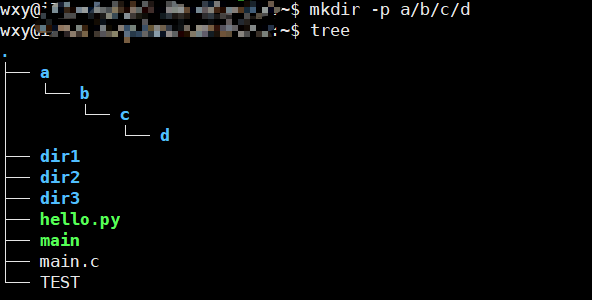
利用前面学的tree命令可以清晰地查看目录结构
修改权限chmod(changemod)
感觉得提前说一下如何修改权限,以便于你来测试
我先用touch创建了一个文件
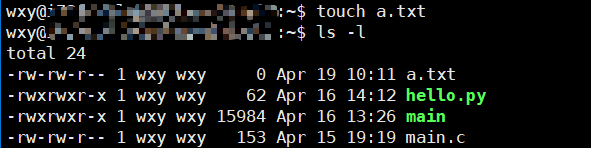
你可以看到他的权限为rw-rw-r--你可以在这里看到解释
chmod [OPTION]... MODE... FILE...
-
chmod 615 a.txt用数字指定权限
我们着重讲一下MODE的设计
权限可以分为三组都是指定一个文件的读写执行权限
我们能够把他看成一个二进制的数
对于拥有者他的权限为rw-对应的二进制为110八进制则是6读写执行这个顺序是固定的
第一种指定MODE的形式则是3为八进制来分别指定拥有者 拥有组 其他用户的权限
所以权限 值 r 4 w 2 x 1 然后对于你想分配的可以任意组合例如
rw---xr-x转换成8进制为615
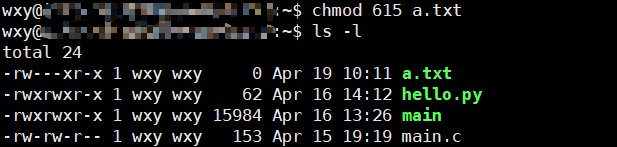
这样你就能任意指定文件的权限了 -
chmod -R 715 dir会递归的修改目录里的所有权限
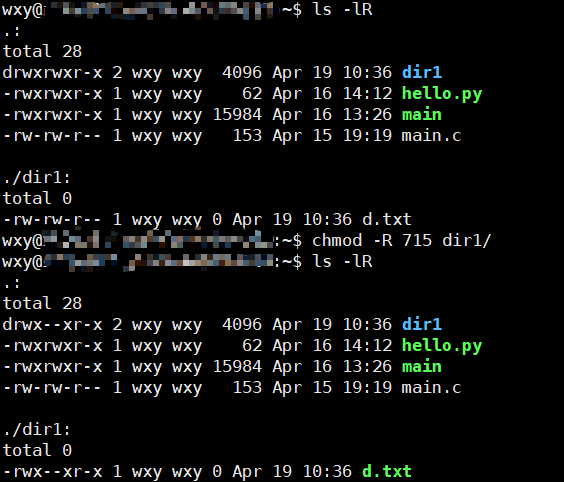
请注意这个时候如果你再采用615便会失败,因为修改完dir1后你便缺失了执行权限,修改dir1里面的文件的权限需要你有执行权限 -
添加权限
我们可以下面的形式来修改权限chmod [ugoa][+-=][rwx] FILE其中
ugo分别代表拥有者 拥有组 其他用户a则代表所有+代表添加权限-代表减少权限chmod o+wx test.txt为其他用户增加wx权限
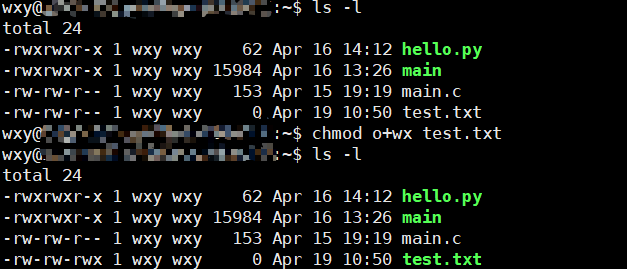
chmod go-rw test.txt你也可以一次性指定多组
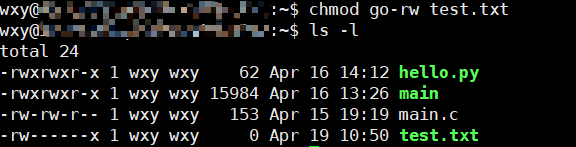
chmod a=rwx test.txt一次指定所有用户
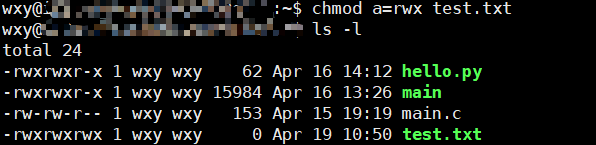
chmod u-w,g-rx,o=--- test.txt你可以用,自由设置权限
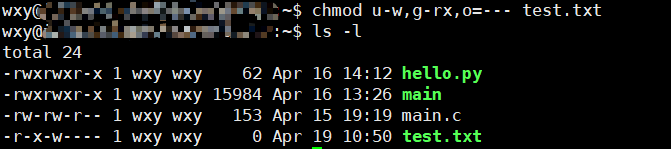
chmod +x test.txt如果不指定用户默认是a
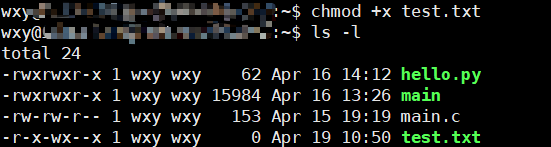
注意这里会出现一些小问题,最好不要省略你的命令使用默认
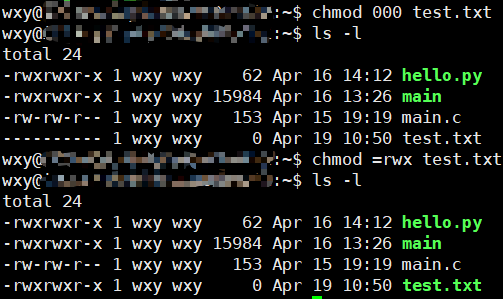
我先将test.txt的权限都置0然后使用chmod =rwx test.txt想要将权限全都改为rwx
但是你发现了一个致命的问题rwxrwxr-x其他用户的写权限并没有被赋予,这与我们想要的不同,所以避免这样做
原因:
虽然不写用户会默认a但是权限的修改会受制于umask
umask是用于设置新建文件或目录的默认权限的 你可以采用如下命令查看

第一个0代表八进制后面的002则和数字设置权限的配置相同
umask会影响创建的文件的默认权限
- 新建 文件 的默认权限 = 666 - umask
- 新建 目录 的默认权限 = 777 - umask
这其实相当于屏蔽设置002屏蔽了其他用户的写权限,所有你在默认操作的时候不能修改写权限
删除空目录rmdir
这个命令只能用于删除空目录
rmdir [OPTION]... DIRECTORY...
1.rmdir dir1删除指定的空目录

2.rmdir dir2 dir3同样可以用于一次多删除几个

3.rmdir -p a/b/c/d同时删除父目录
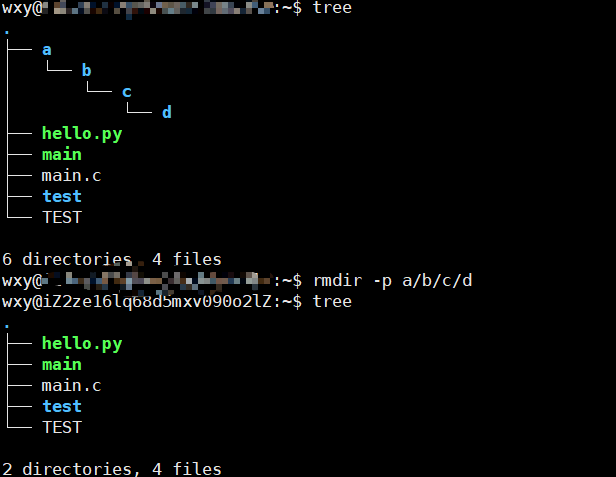
如果不使用-p则只能删除d目录
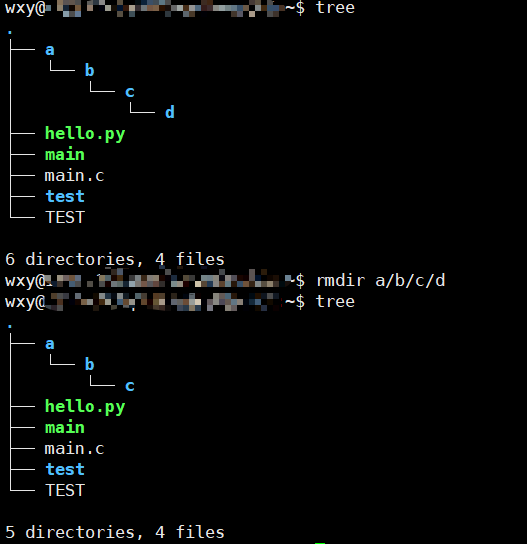
删除目录或文件rm
rm [OPTION]... [FILE]...
rm a.txt删除文件
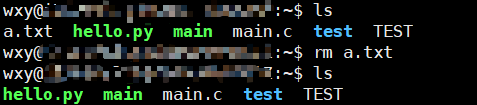
rm -f rootx.txt强制删除文件
我用root用户在/home/wxy下创建了一个rootx.txt的文件,使用touch rootx.txt创建的
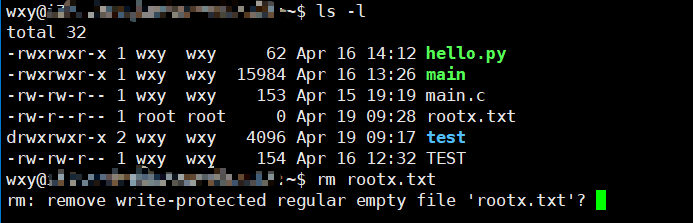
如果不使用-f命令则会跳出一个提示,因为你没有权限ls -l可以看到rootx.txt的第一列为-rw-r--r--上一节说了明了这代表他是一个普通文件,所有者的权限为rw-所有组为r--其他用户为r--我们是其他用户所有没有写权限,在删除的时候会出现循环,这时候你按y即可删除
如果使用-f命令则可以避免出现这种情况

**请注意:**这里的强制删除实际上是要求你有权限的,只是可以避免在具有保护的时候出现确认信息 ,你可以试一试用普通用户去删除root用户里的内容,是会被拒绝的
能否删除一个文件实际上取决于你对其父目录的权限,你必须拥有其父目录的写和执行权限才行 即使没有读的权限也能删除,但是你不能用
ls如果你记得有什么文件名一样能完成删除动作
rm -r test递归的删除一个目录,你必须使用-r才能删除一个目录
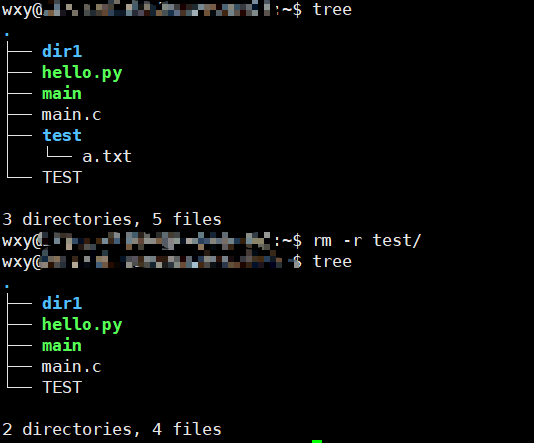
如果你没有对里面的文件的写权限可能会跳出确认信息,在具有大量文件或者编写脚本的时候你可能想避免这种情况,所以请结合上-f
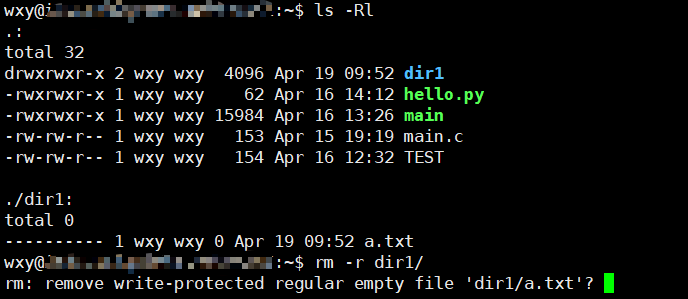
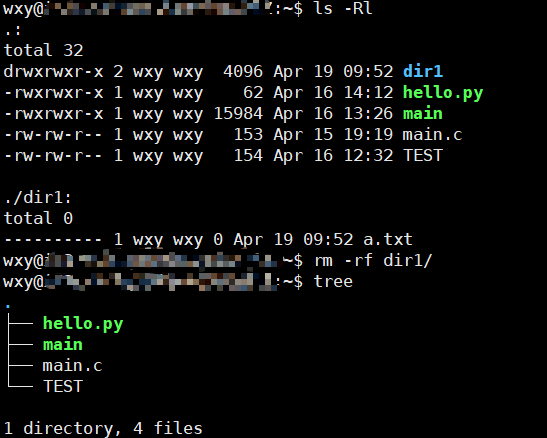
你可能会好奇什么情况下会弹出确认消息,这其实是一个保护措施,如果你没有对他的写权限便会弹出,换言之只要你有w权限便能删除
可以看到只缺少了写权限便会出提示
只具有写权限便能删除
复制目录和文件cp
cp [OPTION]... SOURCE DESTcp [OPTION]... SOURCE... DIRECTORY
| OPTION | 作用 |
|---|---|
| -v | 显示复制过程 |
| -r | 递归复制目录 |
| -p | 保留文件属性:所有者时间戳权限 |
| -u | 仅当源文件比目标文件新时覆盖 |
| -n | 不覆盖已存在文件 |
| -f | i强制覆盖 |
可能只有-r你会经常用到
简单使用
cp 1.txt 2.txt简单复制文件
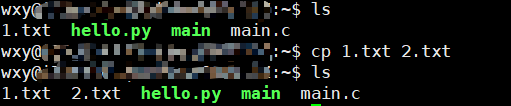
或者复制到文件夹里也可以
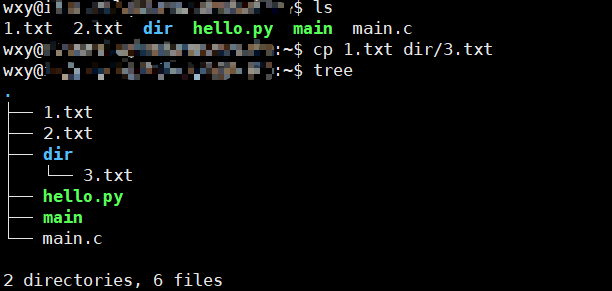
2.cp 1.txt 2.txt dir/将两个文件复制到目录里
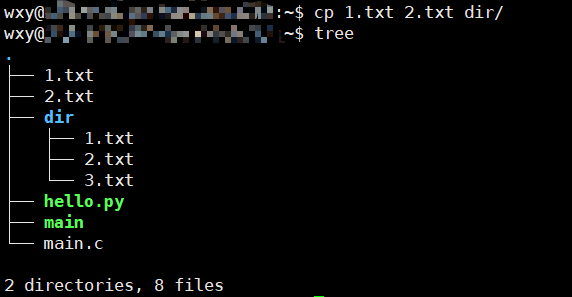
3.cp -r dir/ dir1/递归复制dir目录里的内容
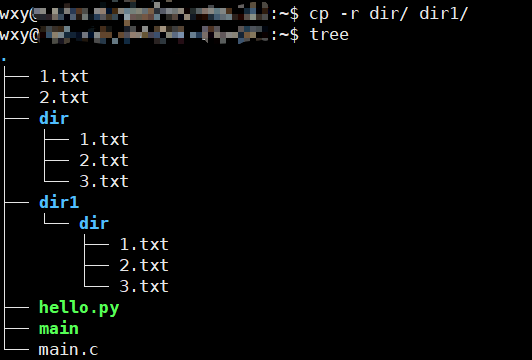
你可以注意到包括dir所有都被复制了过去
如果你想只复制文件可以这样做
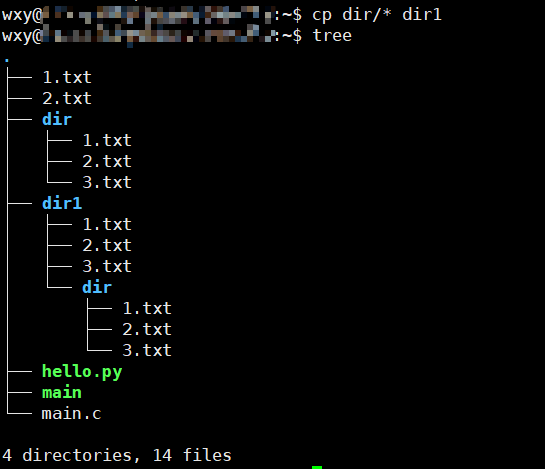
*是通配符将在下一节讲解,你可以在这里暂时理解成所有文件
说实话掌握这几个基础操作即可,想要特定的功能例如不要修改文件的信息呀,只将新的文件复制过去呀,你可以使用man cp查看具体的设定,可选项还是非常多的
目前可能还有查询没有将,将在说完正则表达式和通配符后介绍